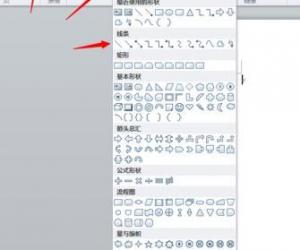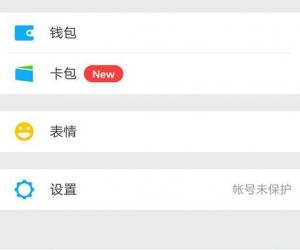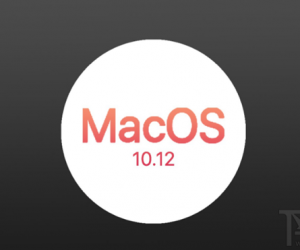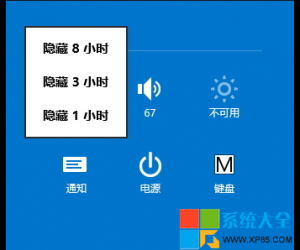电脑excel怎么加密码怎么设置 如何给excel设置密码方法教程
发布时间:2017-03-20 11:12:52作者:知识屋
电脑excel怎么加密码怎么设置 如何给excel设置密码方法教程 excel已经成了办公必备的软件了,大家对excel也都非常的熟悉。但你知道如何给excel设置密码吗?因为有的时候我们制作好的excel表格不希望被别人随意打开,所以需要给excel加密码,这样别人打开的时候就会提示输入密码,如果密码不正确就无法打开。
下边我们介绍两种给excel加密码的方法:
excel加密方法一:
打开你需要加密的excel文件。点击菜单栏的“文件”——“另存为”,然后选择“工具”——“常规选项”,如图:
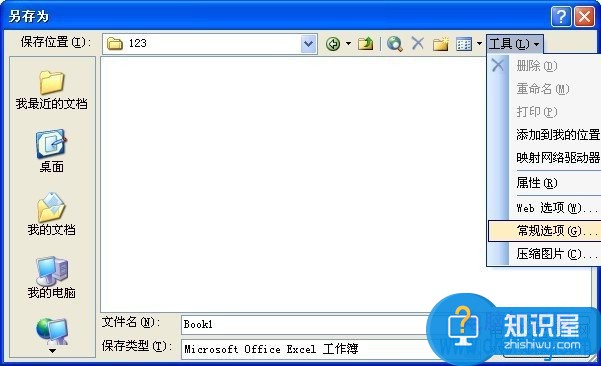
然后在“打开权限密码”这一栏输入你想要的密码,点击确定,然后再重新输入一次就可以了。如图:

excel加密方法二:
还是先打开你需要加密的excel表,然后点击菜单栏的“工具”——“选项”,找到“安全性”,如图:
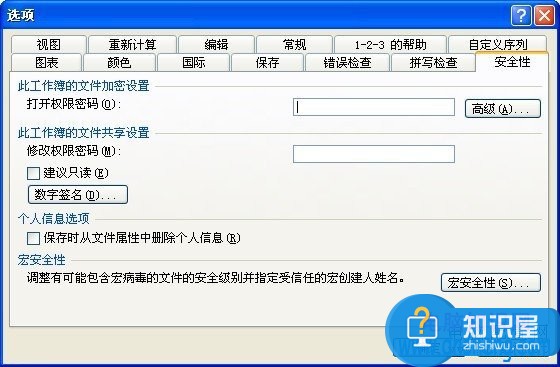
在“打开权限密码”里输入你想要的密码,点击确定后再重新输入一次,这样以后要打开这个文件就会提示让你输入密码,密码不正确是无法打开的。
知识阅读
软件推荐
更多 >-
1
 一寸照片的尺寸是多少像素?一寸照片规格排版教程
一寸照片的尺寸是多少像素?一寸照片规格排版教程2016-05-30
-
2
新浪秒拍视频怎么下载?秒拍视频下载的方法教程
-
3
监控怎么安装?网络监控摄像头安装图文教程
-
4
电脑待机时间怎么设置 电脑没多久就进入待机状态
-
5
农行网银K宝密码忘了怎么办?农行网银K宝密码忘了的解决方法
-
6
手机淘宝怎么修改评价 手机淘宝修改评价方法
-
7
支付宝钱包、微信和手机QQ红包怎么用?为手机充话费、淘宝购物、买电影票
-
8
不认识的字怎么查,教你怎样查不认识的字
-
9
如何用QQ音乐下载歌到内存卡里面
-
10
2015年度哪款浏览器好用? 2015年上半年浏览器评测排行榜!